교구 행사표 이용 안내 (PC, 스마트폰)
- 작성일2016/02/11 14:47
- 조회 3,591
교구 행사표를 구글 캘린더로 제작하여 배포하면서, 이를 PC나 스마트폰으로 이용하시는 방법을 알려드립니다.
구글(gmail 포함) 계정이 있으신 분들은 다음 설명에 따라 개인 캘린더에 <원주교구 행사표>를 추가하여 사용하시면 됩니다.
■ 내 구글 캘린더에 '원주교구 행사표' 추가하기
1. 아래 '원주교구 행사표 주소'를 클릭하여 '원주교구 행사표 캘린더'에 접속합니다.
2. 해당화면 오른쪽 아래의 “+Google 캘린더” 버튼을 클릭하여 자신의 캘린더에 추가합니다.
3. 캘린더 추가 여부를 묻는 창이 나타나면 “예”를 눌러 '원주교구 행사표'를 추가합니다.
(로그인하지 않은 경우 로그인 필요)
4. 본인의 구글 캘린더에서 보시면, ‘원주교구 행사표’가 추가된 것을 확인할 수 있습니다.
원주교구 행사표 주소 : https://calendar.google.com/calendar/embed?src=12n116n0a32l0aqd0g11cen1c0%40group.calendar.google.com&ctz=Asia/Seoul
■ 안드로이드 스마트폰(삼성, LG 등)에서 원주교구 행사표 사용
구글(gmail 포함) 계정으로 안드로이드 스마트폰을 사용하는 사람은
PC 또는 스마트폰의 웹브라우저에서 위 캘린더 추가 작업을 완료한 뒤,
스마트폰의 캘린더 설정 메뉴에서 '원주교구 행사표'를 사용하도록 설정하면 됩니다.
■ iOS(아이폰, 아이패드)에서 원주교구 행사표 사용
"설정->Mail,연락처,캘린더->계정 추가->기타->구독 캘린더 추가->서버"
에서 아래의 iCal 형식 주소를 입력하시면 됩니다.
(아이폰 혹은 아이패드로 이곳으로 접속해서 복사하고 붙여넣기 하시면 간편합니다.)
* '2016년 전례력'도 위와 마찬가지 방법으로 이용하실 수 있습니다.
2016년 전례력 주소 : https://calendar.google.com/calendar/embed?src=8otam559103uvuhprci5g1if4g@group.calendar.google.com